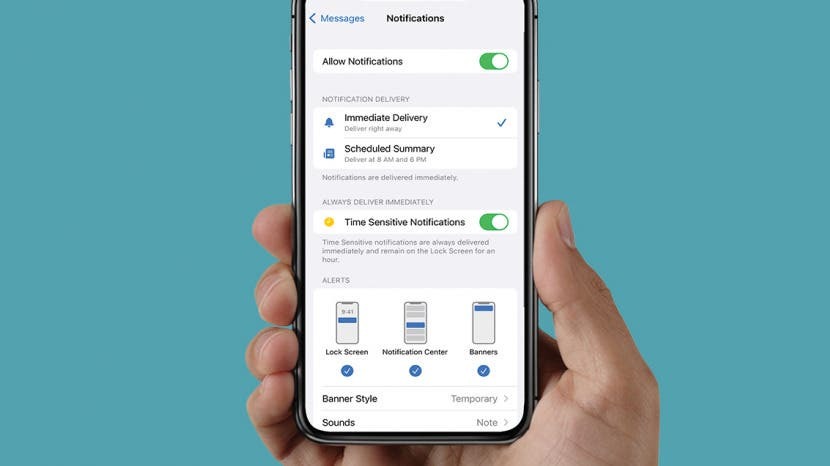
Izklopili ste obvestila o sporočilih ali obvestila za drugo aplikacijo, zdaj pa jih želite znova vklopiti. Vsi imamo pravico, da se premislimo, zato je pomembno vedeti, kako te stvari obrniti. Od iOS 15 dejansko ni več nastavitev Deliver Quietly, tako da zdaj v resnici samo vklopite obvestila, ki so bila izklopljena za katero koli aplikacijo. Za ta primer bomo uporabili iMessage, vendar lahko sledite tem korakom za katero koli aplikacijo. Tukaj je opisano, kako omogočite obvestila iMessage, ko so izklopljena.
Kako izklopiti tiho pošiljanje na iPhone/omogočiti obvestila o sporočilih
Deliver Quietly je od iOS 15 stvar preteklosti, vendar lahko še vedno vklopite obvestila iMessage, ki so bila izklopljena. To pomeni, da boste prejeli potisna obvestila, ko pridejo iMessages, ki se prikažejo na vašem zaklenjenem zaslonu. Torej, če iščete, kako izklopiti Deliver Quietly, vedite, da na vašem iPhoneu ni več ničesar s tem imenom, če imate iOS 15, vendar lahko še vedno znova omogočite obvestila. Za več načinov za upravljanje vaših obvestil si oglejte našo Nasvet dneva.
Kako popraviti, da ne prejemate besedilnih obvestil na iPhone
- Odprto Nastavitve in tapnite Sporočila.
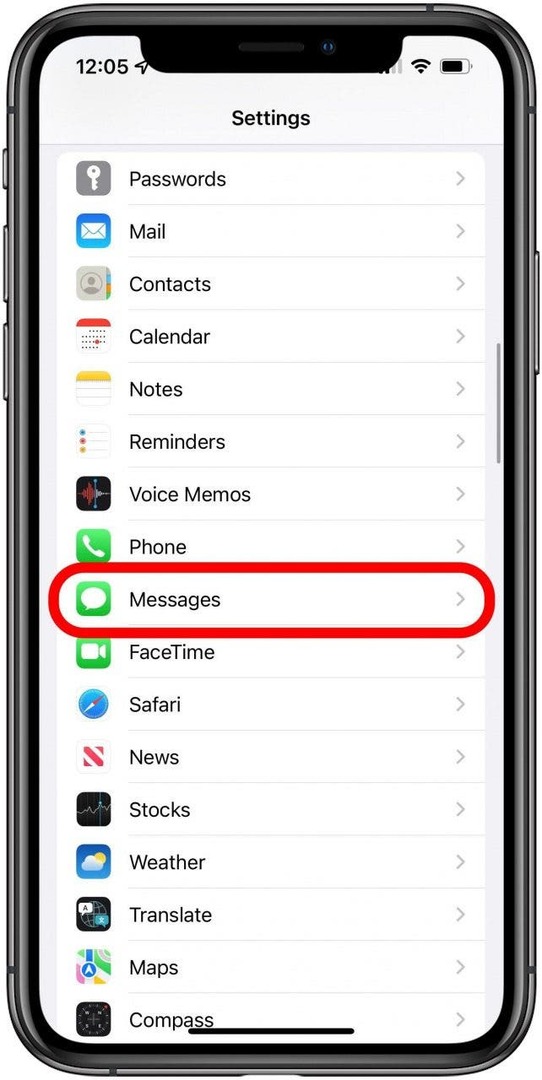
- Dotaknite se Obvestila.
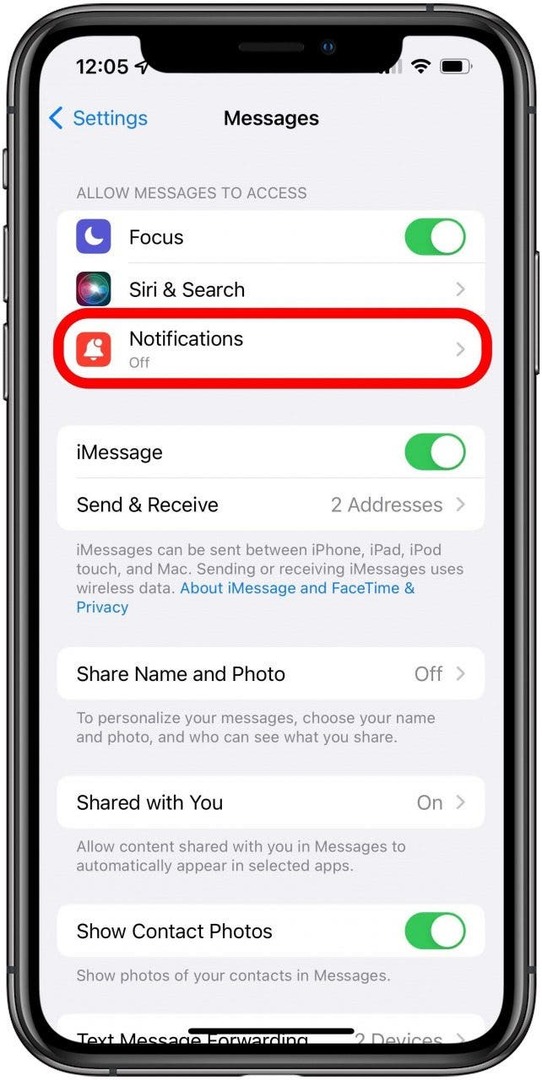
- Preklopi Dovoli obvestila na.
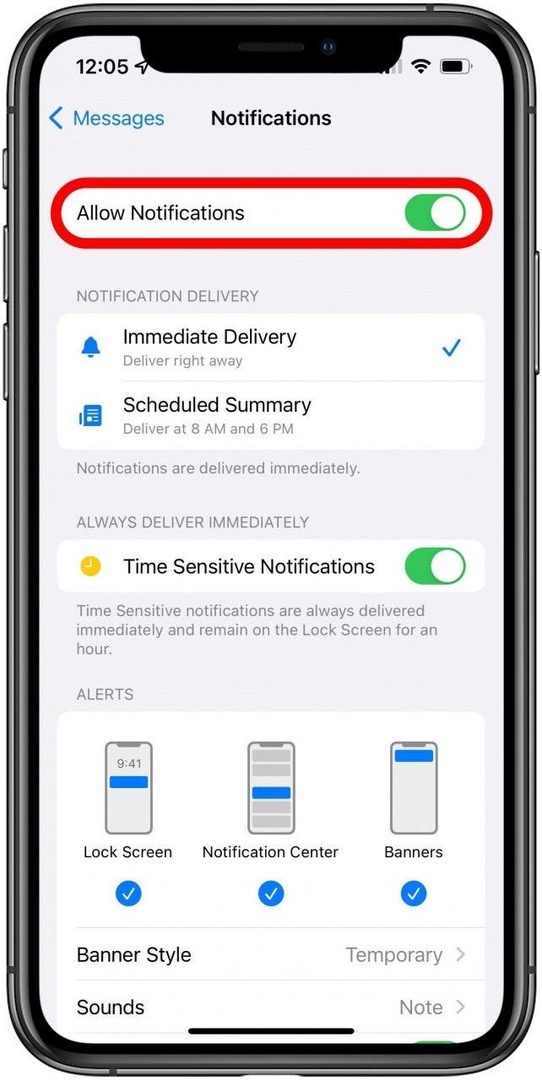
Tukaj lahko prilagodite svoje nastavitve obvestil. Izberete lahko na primer, ali boste obvestilo prejeli takoj ali pa bo prikazano v načrtovanem povzetku. Izberete lahko tudi, ali se prikaže na vašem zaklenjenem zaslonu, v vašem centru za obvestila in/ali kot pasica na vašem zaslonu, ko pride. Druge funkcije vključujejo možnost spreminjanja zvoka obvestil, ali vaša aplikacija Messages prikazuje značko, ko imate neprebrana sporočila, če želite prikazati predogled besedila in drugo.